¿Cómo puedo liberar espacio en mi celular?
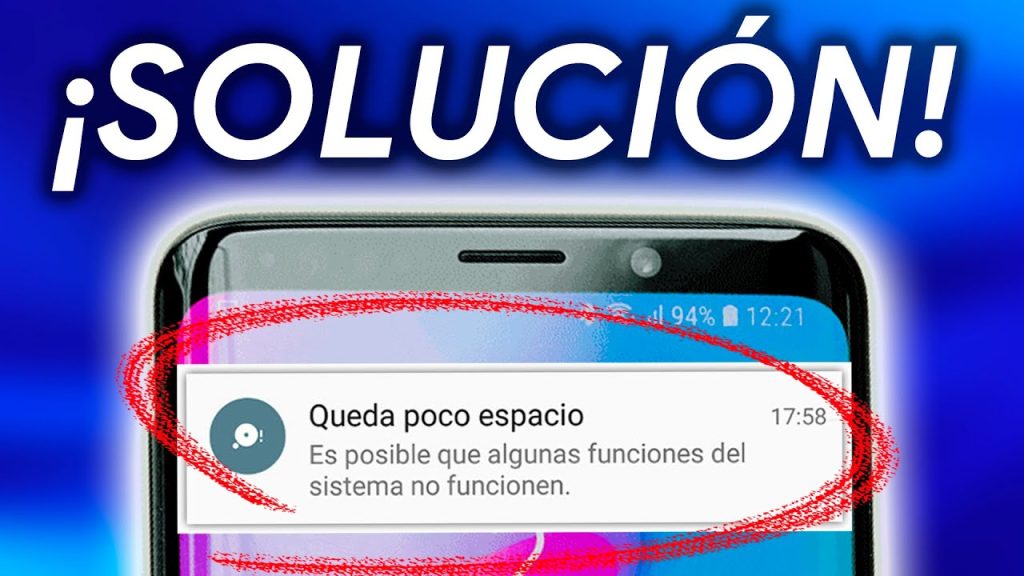
Como la mayoría de los móviles modernos, nuestros teléfonos inteligentes contienen miles de fotos, videos, aplicaciones y música que pueden reducir la capacidad. De hecho, muy pronto corremos el riesgo de que no quede espacio para nuevos archivos. Sin embargo, liberar espacio nunca ha sido tan fácil. En este artículo le diremos cómo hacerlo. Si está observando la cantidad de espacio libre de su teléfono y se pregunta cómo liberar espacio en su móvil, entonces ha encontrado el lugar correcto. Aquí aprenderá cómo liberar espacio en su teléfono inteligente para que pueda seguir haciendo uso de él sin problemas.
1. ¿Por qué Necesitas Liberar Espacio en tu Celular?
A medida que los celulares se vuelven cada vez más versátiles y avanzados, la cantidad de contenidos digitales que necesitamos almacenar se incrementa. Es imprescindible liberar espacio en tu celular para que este cumpla su función y te permita el acceso a contenido actualizado. Para ello, puedes seguir las siguientes recomendaciones para lograrlo.
La primera recomendación es eliminar aplicaciones que ya no se usen. Esta es la forma más sencilla de liberar espacio adicional. Para ver cuáles son las aplicaciones que más espacio ocupan, dirígete a la sección de Ajustes > Almacenamiento > Aplicaciones y descúbrelo. Desde esta sección, podrás borrar las aplicaciones que ya no utilices y no necesites guardar.
Otra recomendación importante es hacer una copia de seguridad de contenido multimedia. Debido a que los documentos, vídeos, audios y fotografías ocupan una gran cantidad de memoria, es recomendable subirlos a servicios de almacenamiento de archivos, como Google Drive, que son gratuitos. Esto te permitirá tener acceso a todos los contenidos desde cualquier dispositivo, sin tener que guardarlos en el celular. Finalmente, también puedes limpiar los archivos temporales desde el menú de Ajustes > Almacenamiento > Archivos temporales. Con estos consejos, tu celular contará con el espacio necesario para poder disfrutarlo al máximo.
2. Desinstalar Aplicaciones para Liberar Espacio en tu Celular
Para liberar espacio en tu celular, tendrás que desinstalar aquellas aplicaciones que ya no uses. Lo primero que debes hacer es revisar tus aplicaciones actuales y decidir cuáles mantienes y cuáles eliminas. Esto te mostrará qué canciones, fotos, videos y otros archivos que puedes deshacerte.
Para desinstalar lo que decidas eliminar, abres el administrador de aplicaciones del teléfono desde el menú de configuración. Asegúrate de elegir la opción de desinstalación. También puedes usar el gestor de aplicaciones (generalmente un icono con tres puntos verticales) para desinstalar la aplicación. Si prefieres usar la desinstalación normal, presionarás el botón de desinstalación y luego confirmas que deseas desinstalar. Para una ´desinstalación segura´, el teléfono te notificará si deseas borrar todos los archivos relacionados con la aplicación también. Esto es importante para asegurarte de que no hay música, fotos o contenido adicional que quieras mantener en la memoria del teléfono.
Luego de la desinstalación, recuerda renovar tu almacenamiento externo. Si tienes una tarjeta de memoria, puedes deshacerte de todos los archivos que no desees guardar. Segmentar archivos grandes en varios pedazos más pequeños, también es buen método para limpiar memoria. Si tienes una memoria interna, busca aplicaciones como Clean Master, que limpien archivos temporales y basura. Estas aplicaciones son útiles para asegurarte de que no hay ocupado espacio innecesario en tu teléfono.
3. Eliminar Audio, Vídeos y Fotos para Liberar Espacio
Eliminar Archivos de Audio, Vídeo y Fotos para Liberar Espacio de Almacenamiento
A medida que los dispositivos y los dispositivos almacenan más y más contenido multimedia, hay una alta probabilidad de que este almacenamiento se agote con rapidez. Por lo tanto, eliminar archivos innecesarios se ha convertido en algo esencial para evitar que esto suceda. Uno de los mejores métodos para liberar espacio y eliminar archivos innecesarios es eliminando los archivos de audio, video y fotos que ya no son necesarios.
La principal forma de eliminar estos archivos es buscando directamente los archivos multimedia a mano. Sin embargo, esta práctica puede ser bastante tediosa y requerir mucho tiempo. Afortunadamente, hay varias aplicaciones y herramientas de software que pueden ser descargadas para la eliminación de estos archivos. Por ejemplo, una aplicación de la App Store llamada "CC Cleaner" ofrece una solución automatizada para la eliminación de archivos que ya no se usan. La aplicación CC Cleaner se encarga de buscar archivos multimedia en los dispositivos y luego actúa para eliminar cualquier archivo obsoleto.
Además de CC Cleaner, hay muchas otras aplicaciones y herramientas de software útiles que pueden ser utilizadas para eliminar archivos de audio, video y fotos. Lo que suele estas herramientas es que proporcionan un sistema de búsqueda robusto capaz de detectar y eliminar archivos ocultos en los dispositivos. Esto significa que los usuarios no necesitan preocuparse por buscar y eliminar archivos innecesarios, ya que la aplicación lo hace por ellos. Una vez que se han detectado y eliminado los archivos innecesarios, los usuarios pueden luego disfrutar de un dispositivo con mayor espacio de almacenamiento.
4. Quitar Música para Liberar Espacio
Si desea ahorrar espacio en su computadora, puede optar por eliminar la música. Muchas computadoras vienen preinstaladas con varios programas de reproducción de música, y una buena parte del espacio que está disponible en el disco duro se usa para almacenar la música. La eliminación de la música no es difícil, y hay una variedad de maneras de hacerlo. Afortunadamente, hay herramientas disponibles para ayudar a los usuarios a eliminar fácilmente la música para liberar espacio en su computadora.
Primero, elimine manualmente los archivos de música en su computadora. Esto incluye cualquier cosa desde programas de reproducción de música, listas de reproducción y los propios archivos de música almacenados en su equipo. Para eliminar estos archivos, puede usar el Explorador de archivos o una herramienta como CleanMyMac en el caso de macOS. Esta herramienta es extremadamente útil porque le permite eliminar archivos grandes en masa y configurar qué carpetas rastrear.
Luego, busque algunas aplicaciones de descarga de música. Estas aplicaciones pueden ayudarlo a descargar música directamente desde Internet, o bien, le permiten escuchar en línea canciones y listas de reproducción populares. Para ahorrar espacio en su computadora, opte por escuchar en línea, ya que así no tendrá que descargar el archivo en el equipo. Algunos de los principales servicios de streaming de música son Spotify, Apple Music y Google Play Music. Estos servicios le permitirán escuchar en línea la vasta selección de música sin tener que descargarla en su computadora.
5. Transferir Archivos a la Nube para Liberar Espacio
¿Su computadora está llena de archivos y no hay suficiente espacio? No es un problema inusual. Puede resultar tentador limpiar el disco duro y deshacerse de miles de archivos, pero hay una alternativa que ahorra tiempo y esfuerzo: transferir los archivos a la nube. Esta tecnología viene con una variedad de soluciones de almacenamiento para encontrar la mejor para sus necesidades y su presupuesto.
se puede hacer de varias maneras. Una manera sencilla es usar servicios de alojamiento de archivos en línea basados en la nube. Hay muchos servicios populares como Google Drive, Dropbox y Microsoft OneDrive. Estos servicios le permiten crear cuentas gratuitas y almacenar hasta cierto límite de datos en la nube. El proceso de configuración es sencillo con cada servicio, y una vez que haya configurado su cuenta, puede comenzar a transferir archivos a la nube. Estos servicios a menudo le permiten comenzar con algunos gigabytes gratis.
Los servicios de alojamiento en línea le ayudan a transferir todos los tipos de archivos a la nube. Los archivos se suben de su computadora a la nube, que se pueden compartir con las personas autorizadas. Esto le puede ayudar a liberar espacio en su disco duro al transferir archivos pesados a la nube. Si necesita transferir archivos grandes, puede usar un servicio como Dropbox para la transferencia de archivos. Otro enfoque para transferir archivos a la nube es aprovechar recursos gratuitos como glom.io, el cual le permitirá compartir archivos de hasta 20 GB con sus amigos y familias sin ningún límite de ancho de banda. Una vez transferidos los archivos a la nube, se liberará el espacio en su disco duro.
6. Cambiar la Configuración de Almacenamiento para Liberar Espacio
¿Se ha quedado sin espacio en el dispositivo? En este artículo, te mostraremos una forma sencilla de liberar algo de espacio restableciendo la configuración de almacenamiento. También le damos algunas sugerencias adicionales para asegurarse de que el dispositivo no se quede sin espacio en el futuro.
Paso 1: Establecer la configuración de almacenamiento
- Abre Ajustes en tu dispositivo.
- Selecciona «Almacenamiento».
- Toca «Establecer almacenamiento predeterminado».
- Ahora selecciona la tarjeta de memoria para establecerla como almacenamiento predeterminado.
Paso 2: Limpiar la memoria
- Toca «Limpiar memoria» en la pantalla de «Almacenamiento».
- Selecciona los elementos que deseas eliminar, como archivos, aplicaciones, multimedia, perfiles temporales y cachés en la ventana emergente.
- Confirma tu éxito y elimina los elementos seleccionados.
Paso 3: Reiniciar el dispositivo
- Después de configurar la configuración de almacenamiento y limpiar la memoria, el dispositivo necesitará reiniciarse.
- Una vez que la pantalla se haya apagado, vuelve a pulsar el botón de encendido para encenderlo de nuevo.
- Asegúrate de seguir las instrucciones para completar la configuración de almacenamiento y volver a abrir la aplicación para comprobar los cambios.
7. Desactivar las Actualizaciones Automáticas para Liberar Espacio
Descubra cómo ahorrar espacio desactivando las actualizaciones de Windows.
Una de las mejores formas de liberar espacio es desactivar las actualizaciones automáticas de Windows. Esto ahorrará mucho espacio en la unidad donde esté instalado Windows. El proceso es sencillo, y una vez que lo realice, ya no tendrá que preocuparse por el espacio.
Aquí hay algunos consejos para desactivar las actualizaciones automáticas de Windows:
- Abra el Panel de Control en su computadora y vea la opción "Actualizar y Seguridad".
- Desde ahí, vaya a la sección "Actualización Automática".
- Una vez allí, cambie la opción de "Activar" a "Desactivar".
Después de desactivar la función de actualizaciones automáticas de Windows, podrá ahorrar mucho espacio en su computadora. Esto significa que podrá usarlo para otras cosas, como almacenar más archivos, instalar más programas, etc.
También puede desactivar las actualizaciones de Windows manualmente.
Si desea ahorrar un poco más de espacio, también puede desactivar manualmente las actualizaciones de Windows. Esto significa que podrá elegir qué tipo de actualizaciones quiere descargar y cuándo quiere descargarlas. Para desactivarlas manualmente, siga los siguientes pasos:
- Vaya al Administrador de Actualizaciones de Windows.
- Desde ahí, haga clic en la opción "Buscar Actualizaciones".
- Una vez que termine la búsqueda, desactive las actualizaciones que no necesite descargar.
Después de desactivar manualmente las actualizaciones de Windows, ahorrará una cantidad significativa de espacio. Esto hará que su computadora funcione mejor y podrá instalar el software adecuado para usar sus aplicaciones favoritas. Ahora que sabes cómo liberar espacio en tu teléfono, ¡hazlo! Este simple paso puede darte mucho más espacio para guardar tus fotos y aplicaciones preferidas. Además, podrías descubrir una nueva gama de aplicaciones, de acuerdo a tus gustos, sin tener que preocuparte tanto del espacio mencionado anteriormente. ¡Es tu momento de sacar el máximo provecho de tu teléfono!
Deja una respuesta

Sigue Leyendo